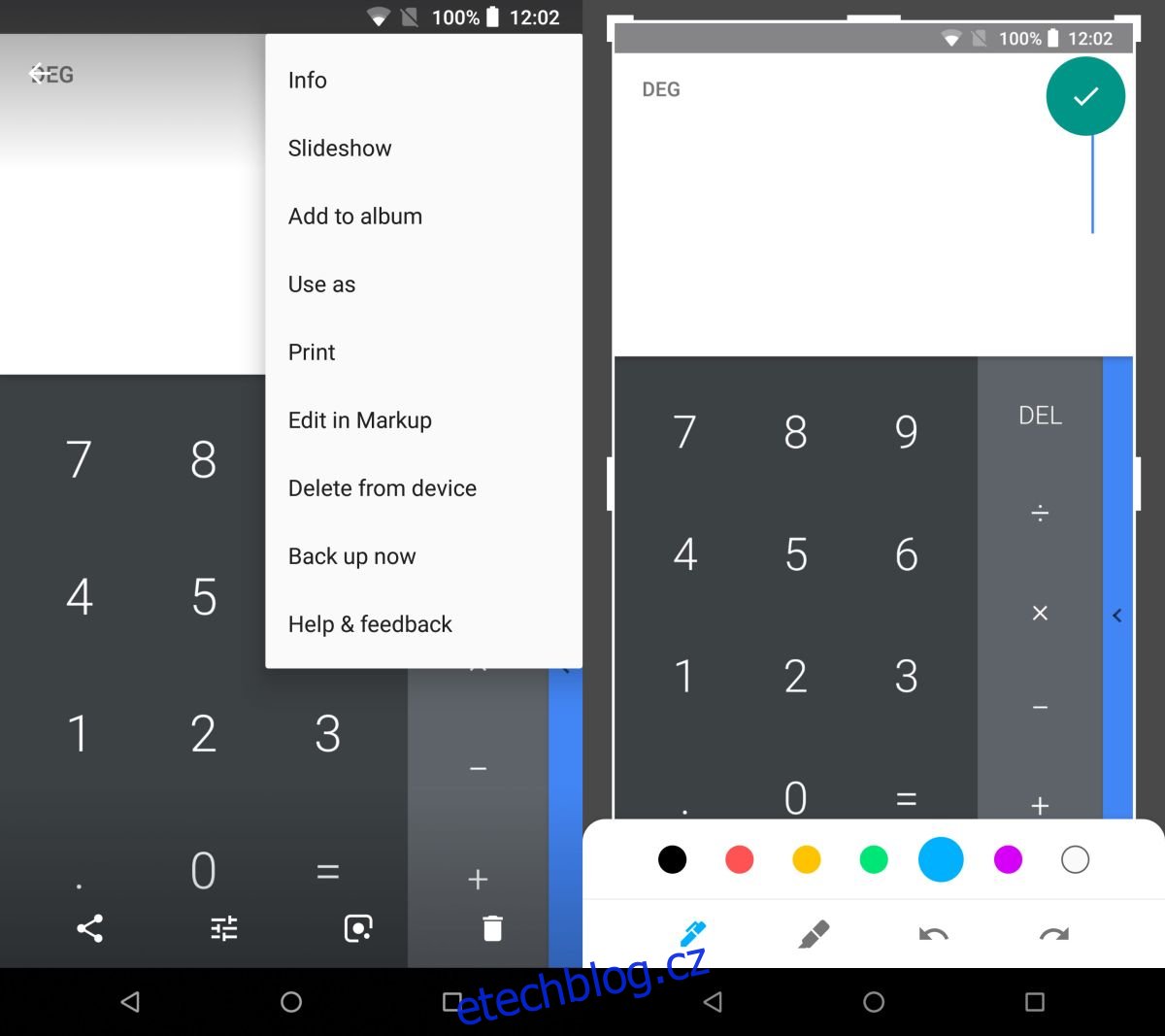Je k dispozici náhled pro vývojáře pro Android P a Google ukončil podporu pro zařízení Nexus. Je to také zkopírovaná funkce, kterou Apple přidal v iOS 11; označení snímku obrazovky. Tato nová funkce vám umožňuje označit snímky obrazovky, když je pořídíte. Ušetří vám to starosti s jejich otevíráním v editoru. Uživatelé iOS 11 považují tento nástroj za neuvěřitelně užitečný, což je pravděpodobně důvod, proč byl zkopírován. Jediným problémem je, že Android P je v současné době již omezen na velmi málo zařízení a tento nástroj je užitečný pro každého, bez ohledu na to, jakou verzi Androidu používá. Naštěstí si nyní můžete do telefonu pořídit nástroj pro označování snímků obrazovky Android P. To je možné prostřednictvím an port aplikace vyvinutý uživatelem XDA Quinny899.
Aplikace Sideload pro Android
Stáhněte si Google Markup pro Android P. Stáhne se jako soubor APK, který je třeba nahrát do telefonu Android. Sideload aplikace je základní, ale my vás jím provedeme. Pěkně popořádku; stáhněte si soubor APK, připojte telefon Android k počítači a zkopírujte soubor APK do úložiště zařízení.
Poté na telefonu Android otevřete aplikaci Nastavení. V části Zabezpečení vyhledejte možnost povolení neznámých zdrojů. Pokud používáte Android Oreo, bude to trochu jiné. V systému Android Oreo musíte určitým aplikacím povolit instalaci dalších aplikací z neznámých zdrojů. Aplikace, jako je váš prohlížeč, si například může stáhnout a nainstalovat aplikaci. Pokud používáte Android Oreo, je nejlepší přejít do aplikace Nastavení a vybrat možnost Úložiště. Zde klepněte na Soubory a přejděte do složky, do které jste zkopírovali soubor APK. Klepněte na soubor APK a zpočátku vám řekne, že aplikaci nelze nainstalovat. Přesměruje vás tam, kde můžete povolit aplikace s vedlejším načítáním, tj. instalaci aplikací z neznámých zdrojů. Povolte ji a nainstalujte aplikaci.
Android P Screenshot Markup Tool
Po instalaci můžete snímek obrazovky po pořízení otevřít pro úpravy klepnutím na oznámení o snímku obrazovky na panelu oznámení a výběrem možnosti Sdílet. Případně můžete otevřít libovolnou fotografii v aplikaci Fotky, klepnout na tlačítko se třemi tečkami nahoře a vybrat „Upravit v označení“. Tím se fotografie otevře v nástroji pro označování, kde máte nástroje pro oříznutí, pero a štětec pro kreslení.
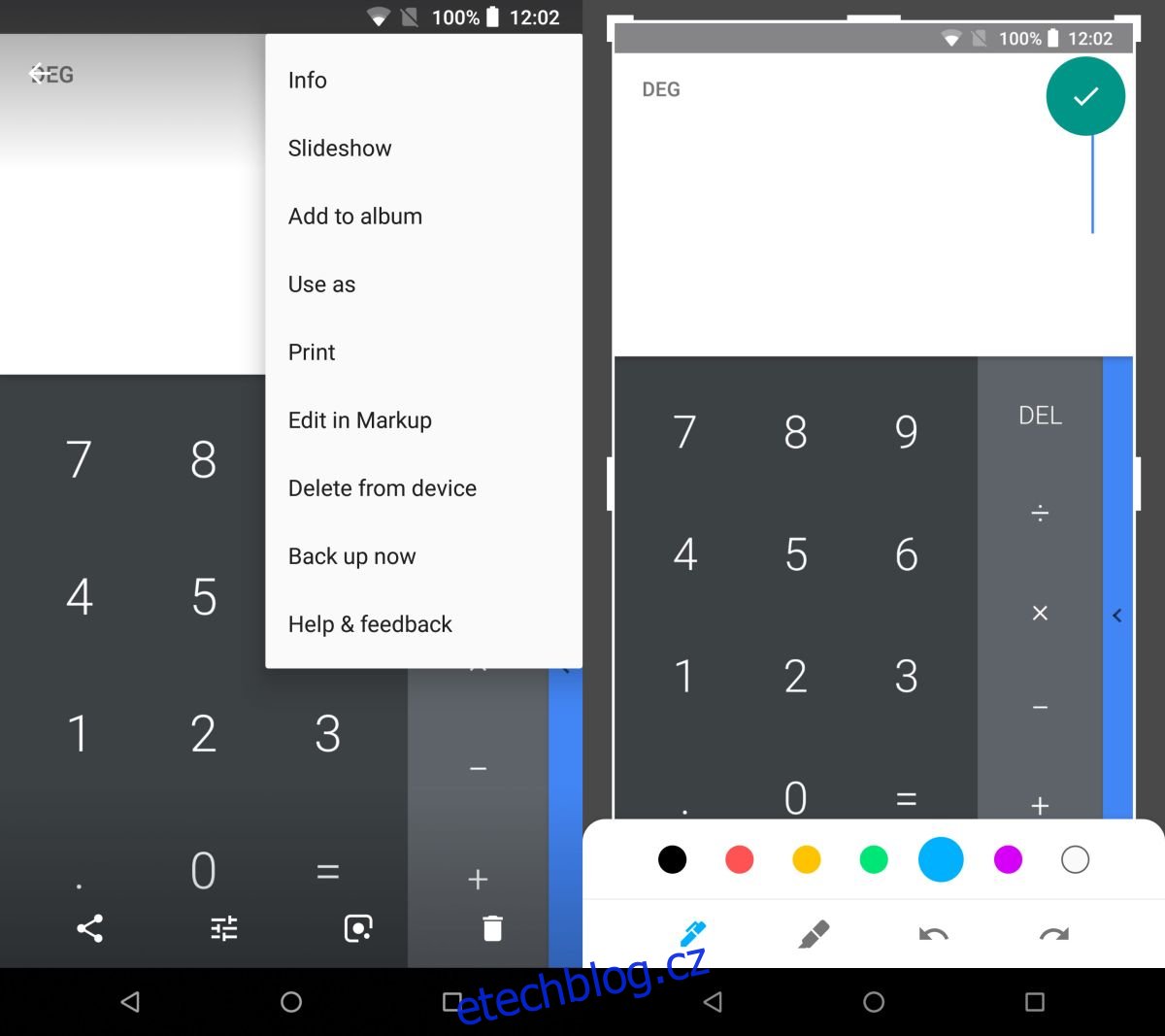
Značkovací nástroj v Androidu P je základní. Nemůže konkurovat nástrojům, které má Apple v iOS 11. Vzhledem k tomu, že tento nástroj debutoval v prvním náhledu pro vývojáře a do finálního vydání zbývá nějaký čas, můžeme doufat v nějaké zlepšení.